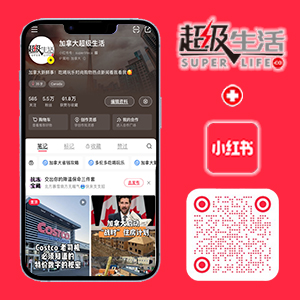电脑Win10有很多预设项目比较偏于保守化。其实我们普通用户在平时使用时,完全可以关闭一些并不怎么用得到的服务,不会影响使用还能让Win10跑得更快!以下几个小设置,教你如何让电脑快如闪电!
1、关闭IPV6
IPV6这个功能,除了大型内部网络外,实际使用率几乎为零。而且它不光要占用系统资源,同时也是很多奇怪问题的元凶。关闭IPV6,不影响正常使用,减轻系统消耗。
操作如下:右键单击“此电脑”→“管理”→“计算机管理”,左侧菜单栏点“服务”,右侧窗格找到“IPHelper”,右击并选择“属性”,将“启动类型”修改为“禁用”,保存设置;
2、关闭家庭组
家庭组是给家庭内部电脑间共享文件用的,我们大多数人家里只有一台电脑,也几乎用不到文件共享。而且此功能也是占用CPU、导致卡顿的元凶之一。关闭它!
操作如下:右击桌面“此电脑”→“管理”→“计算机管理”,在左侧菜单中点击“服务”,右侧窗格找到“HomeGroup Listener”和“HomeGroup Provider”,右击两者属性并选择“禁用”,保存设置;
3、设置自动登录
用登录密码登录是Windows的一个内部安全机制。如果你只在自己家使用电脑,或者不担心有什么重要资料外泄,建议你设置自动登录,也能加快Win10运转。
操作如下:点击任务栏左侧Cortana搜索框,输入“netplwiz”回车,选中当前账号,取消“要使用本计算机,用户必须输入用户名和密码”前面的复选框。点击确定后需要再次输入密码。此后重启计算机就能直接进入桌面了;
4、自动优化驱动器
电脑硬盘分为传统硬盘(HDD)和固态硬盘(SSD)两种。它们都需要定期执行维护操作。简而言之,HDD用的是磁盘碎片整理,SSD用的则是TRIM。我们将驱动器优化设为自动运行后,Win10会自动根据磁盘类别选择适合的磁盘优化方法,这样就大幅降低系统日常运行时所产生的卡顿情况。
操作如下:打开“此电脑”,右击某一硬盘驱动器选择“属性”,点击“工具”→“优化”→“已计划的优化”→“更改设置”,保持“按计划运行”复选框勾选;
5、开启快速启动
Win10具有“快速启动”功能,这项功能简化开机前的一系列检查步骤来提高Win10的开机用时。另外,开启“快速启动”后,Win10还能在每次关机时,自动将一部分内存数据存储到硬盘上,下次开机可以直接调用,从而进一步提升Win10的开机速度。
操作如下:点击“开始”菜单→“设置”→“系统(显示、通知、电源)”→“电源和睡眠”→“其他电源设置”,在弹出面板中点击“选择电源按钮的功能”→“更改当前不可用的设置”,勾选“启用快速启动”。